NodeJS a menudo se confunde con un marco de JavaScript, pero en realidad, no es un marco de JavaScript sino JavaScript en tiempo de ejecución. NodeJs se usa más comúnmente para desarrollar el back-end o el lado del servidor de aplicaciones de pila completa. Si está tratando de convertirse en un desarrollador de pila completa o solo en un desarrollador back-end del lado del servidor, entonces NodeJS puede ser su prioridad.
NodeJS es probablemente el entorno de JavaScript más famoso. Esto se debe a que proporciona varias bibliotecas increíbles de módulos de JavaScript que son de gran ayuda en el desarrollo de aplicaciones web completas. Incluso facilita el proceso de desarrollo de una aplicación basada en web. Con la demanda cada vez mayor de aplicaciones web debido al COVID-19, la popularidad de NodeJs creció aún más drásticamente.
Con el lanzamiento de la distribución Debian más nueva de Linux, Debian 11, muchas personas han cambiado a Debian 11. Es común que las personas cambien a una nueva distribución y no sepan cómo instalar varios programas y entornos en ella, por ejemplo, el Entorno de NodeJs. Entonces, el propósito de este tutorial sería mostrar cómo instalar NodeJs en Debian 11 (Bullseye) .
Instalación de NodeJS desde el repositorio de Debian
Puede haber otras formas de instalar NodeJs en diferentes distribuciones de Linux, incluso para Debian 11, pero el método más eficiente y recomendado para instalar NodeJS y NPM sería usar el repositorio oficial de Debian, ya que nos mantiene a salvo de varios malware/virus. y otro bloatware.
Entonces, para instalar NodeJs y NPM, los pasos son:
- Repositorio de paquetes de actualización
- Instalar NodeJs
- Instalar NPM
- Confirmar instalación
Paso 1:Actualizar repositorio de paquetes
Para comenzar con el primer paso, debe abrir una nueva terminal en Debian 11 y ejecute el siguiente comando en él.
$ sudo apt updateSe le solicitarán las credenciales, ya que este comando requiere que el usuario sea un superusuario o tenga derechos de Sudo (derechos administrativos para Linux). Después de pulsar Intro, deje que se complete el proceso de actualización y, una vez hecho, verá esto:
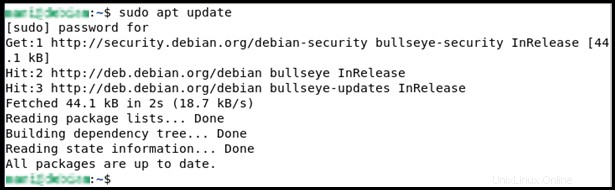
Esto significa que ha actualizado correctamente todos los paquetes y ahora puede pasar al siguiente paso.
Paso 2:Instalar Nodejs y NPM:
Después de completar el requisito previo de este proceso, que es actualizar los paquetes, podemos seguir adelante e intentar instalar nodeJs y npm junto con el comando que se indica a continuación:
$ sudo apt install nodejs npmEscriba este comando en la terminal. Este comando instalará NodeJS y “npm ” que es el administrador de paquetes de NodeJS:
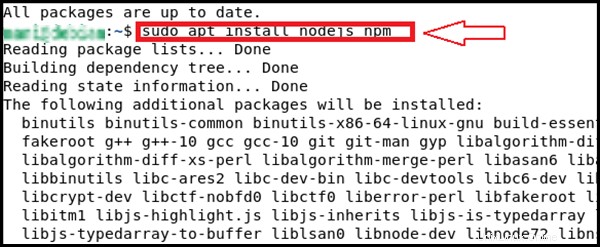
Después de presionar el botón Intro, le indicará que ocupará algo de espacio, escriba "Y ” para continuar como se muestra a continuación:

Después de esto, comenzará a descargar NodeJS y NPM. Una vez que haya terminado de descargarse, debe tener node y npm instalados en su computadora con Debian 11.
Paso 3:comprobar la versión:
Necesitamos asegurarnos de haber instalado correctamente NodeJs en Debian 11 o no, y para hacerlo, el comando es:
$ node -vEscriba este comando en la terminal y presione enter. Debería ver la versión del nodo así:

Esto prueba que hemos instalado con éxito NodeJs en nuestra distribución Debian 11 Linux. Ahora podemos centrarnos en desarrollar esa aplicación web full-stack que siempre quisimos en Debian 11.
Uso del PPA de NodeSource
Ahora bien, aunque hemos aprendido a instalar NodeJs usando el repositorio oficial, la cuestión es que la última versión de NodeJS no siempre está disponible en el repositorio oficial de Debian, y la mayoría de las veces los paquetes requieren la última versión de NodeJs. También podemos obtener la última versión de NodeJs, gracias a nodeSource PPA (PPA significa archivo de paquete personal).
En primer lugar, debe cambiar al usuario raíz con el siguiente comando,
$ su - rootEscriba este comando en la terminal, y la terminal le pedirá las credenciales, escriba las credenciales y presione enter:
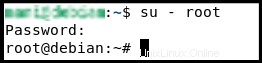
Una vez que haya cambiado al usuario raíz, necesita instalar PPA, para hacer eso, necesita tener curl instalado en su sistema, así que primero instale CURL con el siguiente comando.
$ sudo apt install curl -yY presiona enter, verás que comenzará la instalación de curl así:
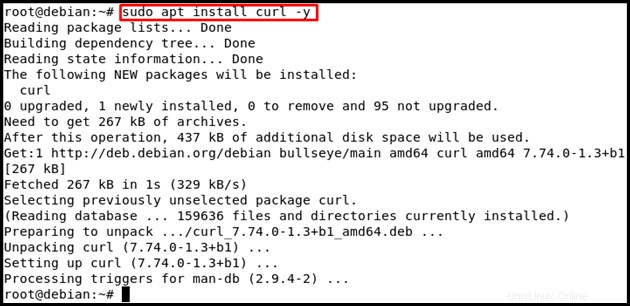
Una vez hecho esto, podemos instalar el PPA de origen del nodo con el siguiente comando
$ curl -fsSL https://deb.nodesource.com/setup_current.x | sudo -E bash -Escribe el comando en la terminal y presiona enter, y espera a que termine la instalación.
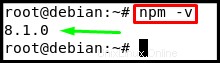
Una vez que haya instalado PPA, debe actualizar todos los paquetes, al igual que paso 1 en el método anterior. haz eso con el siguiente comando y presiona enter
$ sudo apt updateDeje que los paquetes se actualicen como:
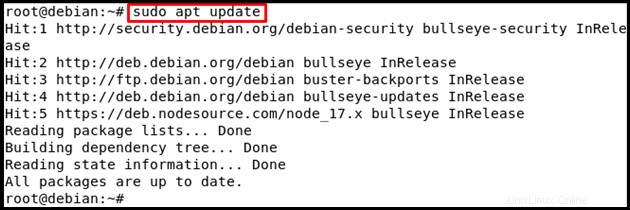
Finalmente, podemos instalar la última versión de NodeJs usando el comando:
$ sudo apt install nodejs -yEscriba este comando en la terminal y presione enter, y espere a que finalice el proceso de instalación
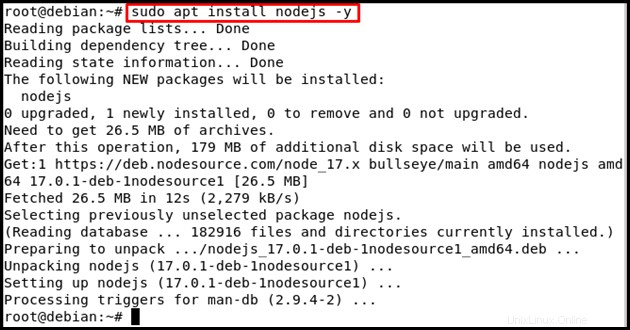
Una vez realizada la instalación, solo queda confirmar el proceso de instalación comprobando la versión de los NodeJs, mediante el siguiente comando.
$ node -vDeberías ver:
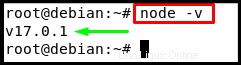
Para verificar la versión de npm, use el comando
$ npm -vDeberías ver:
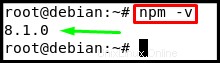
Como puede ver, al usar el PPA obtenemos la última versión de NodeJs, que a veces no está disponible en el repositorio oficial de Debian.
Conclusión:
Instalar NodeJS en Debian 11 puede parecer un poco complicado al principio, pero en realidad no lo es en absoluto. NodeJs es un entorno de JavaScript en tiempo de ejecución que es esencial para desarrollar aplicaciones web o de pila completa. Hemos aprendido a instalar NodeJS en Debian 11 usando el repositorio oficial de Debian y a través del PPM fuente del nodo. Ahora puede desarrollar aplicaciones full-stack de primer nivel y mucho más con NodeJs.